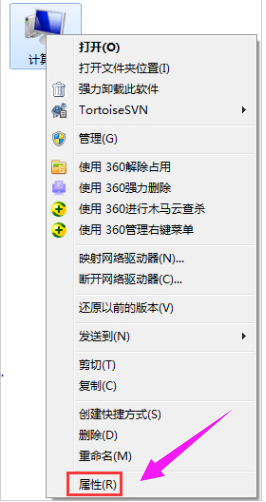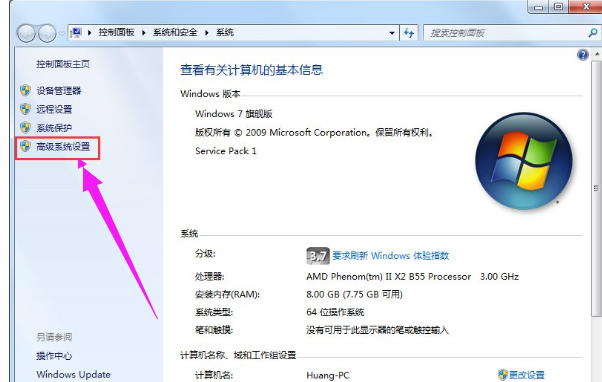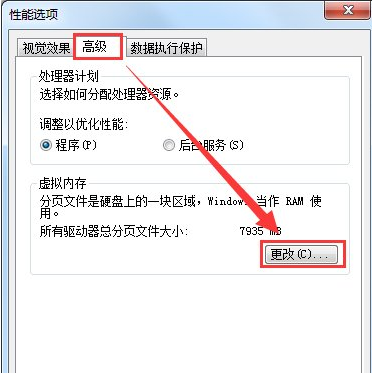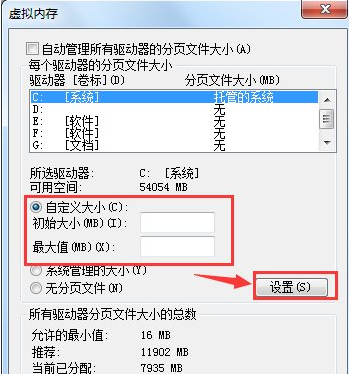众所周知的是,内存对电脑是必不可少的一部分,所有的程序的运行都需要通过内存。但我们同时开许多任务的话,会占用大量的内存,无法运行多余的程序了。有什么好的办法解决这个问题呢?下面,小编给大家带来了虚拟内存不足的处理图文。
我们都知道,虽然在运行速度上硬盘不如内存,但在容量上内存是无法与硬盘相提并论的。当运行一个程序需要大量数据、占用大量内存时,内存就会被“塞满”,面对虚拟内存不足的情况,该怎么办?下面,小编就来跟大家介绍虚拟内存不足的处理技巧。
虚拟内存不足怎么办
右击“计算机”图标,打开的右键菜单选择“属性”命令。
电脑内存电脑图解-1
在左侧蓝色区域单击“高级系统设置”链接。
电脑内存电脑图解-2
在“高级”选项卡下单击“性能”栏的“设置”按钮。
内存电脑图解-3
打开“性能选项”对话框,切换到“高级”选项卡,单击“虚拟内存”的“更改”按钮。
内存电脑图解-4
去掉“自动管理所有驱动器的分页文件大小”复选框。
电脑内存电脑图解-5
选中系统所在的驱动器,接着再选择“自定义大小”选项,输入“初始大小”和“最大值”,单击“设置”按钮
(虚拟内存设置原则:一般为物理内存的1.5—3倍;但也可将最小值设为物理内存的1.5—2倍,最大值为物理内存的2——3倍,一般2G内存条的用户可设置初始值为512MB,最大值为1024MB)。
虚拟内存不足电脑图解-6
以上就是虚拟内存不足的处理技巧。